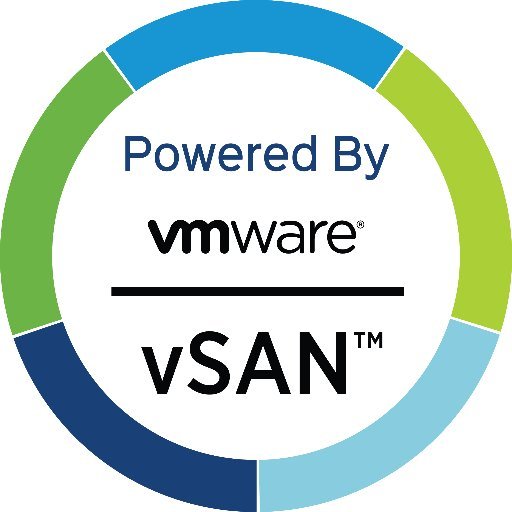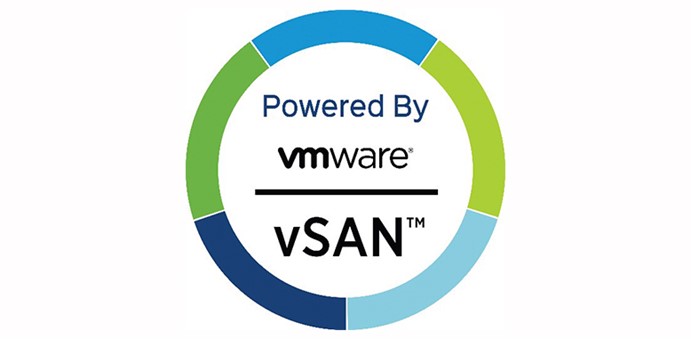
Olá, pessoal!
Um dos assuntos que venho estudando mais profundamente nas últimas semanas é sobre o vSAN, a oferta de storage definido por software da VMware. É um produto que já está no mercado há alguns anos, mas vem sempre evoluindo e se tornando cada vez mais robusto. Como toda tecnologia que estudo, estou montando um ambiente no meu LAB e vou criar alguns tutoriais de procedimentos básicos.
Introdução
O vSAN surgiu em 2014 com um novo conceito de storage definido por software criado pela VMware. O vSAN agrega discos locais dos hosts que fazem parte de um cluster do vSphere para criar um único datastore compartilhado entre os hosts do cluster. Com isso é possível utilizar todas as tecnologias do cluster, como HA, vMotion e DRS, além de eliminar a necessidade de storage externo. O vSAN pode ser configurado em dois modelos: híbrido ou all-flash. Nos cluster híbridos, é utilizado um disco SSD e os demais discos podem ser magnéticos. No cluster all-flash, todos os discos precisam ser SSDs.
Para manter um bom funcionamento, todos os componentes físicos do host que fará parte do vSAN precisam ser homologados pela VMware, até mesmo versões de firmware devem ser verificadas. Por isso existem os Ready Nodes
dos principais fabricantes que já possuem todos os componentes certificados. Além disso, é possível validar se um componente do seu host é certificado para o vSAN conferindo no VMware Compatibility Guide.
Para informações mais aprofundadas sobre o funcionamento do vSAN, acessa a documentação oficial CLICANDO AQUI.
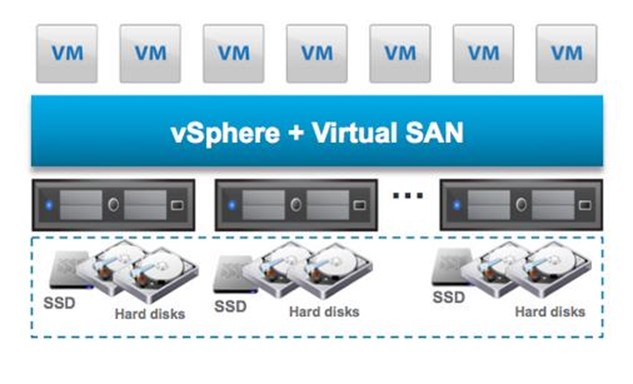
Pré-Requisitos
Para montar um cluster com vSAN é necessário obedecer a alguns pré-requisitos. São eles:
- Mínimo de 2 hosts (vSAN 2-Node) ou 3 hosts para a configuração padrão;
- Ao menos 1 disco SSD para cache e 1 disco para armazenamento em cada host;
- Para configurações híbridas (com SSD e HDD) é necessário rede de 1Gbps para o tráfego do vSAN;
- Para configurações All-Flash (somente SSD) é necessário rede de 10Gbps para o tráfego do vSAN;
Para detalhes mais aprofundados dos pré-requisitos CLIQUE AQUI.
Configuração
Em meu lab eu possuo um cluster com 3 hosts com a seguinte configuração, lembrando que todo o ambiente é nested, ou seja, meus hosts são todos virtuais:
- 2x vCPUs
- 8GB de RAM
- 1 SSD de 5GB (será usado como disco de cache do vSAN)
- 2 SSDs de 15GB (será usado como disco de capacidade do vSAN)
- 2x Interfaces 10GB para rede de Gerenciamento
- 2x Interfaces 10GB para rede do vSAN

Em cada hosts vamos primeiro criar o VMkernel necessário para o tráfego do vSAN. Lembrando que cada um dos hosts precisa ter um VMkernel dedicado para isso, sendo que em cluster híbrido pode ser de 1Gbps e em cluster all-flash (caso do meu lab) tem que ser 10Gbps. Para simplificar, farei as configurações usando vSphere Standard Switch, mas sempre que possível é recomendado utilizar o vSphere Distrubuted Switch.
Para isso vamos em “Configure”, “Networking” e “VMkernel adapters”.
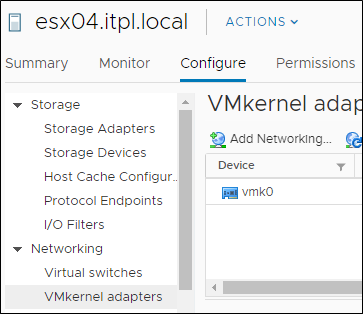
Clique em “Add Networking” para iniciar o wizard de criação da rede. Vamos escolher a opção “VMkernel Network Adapter”.
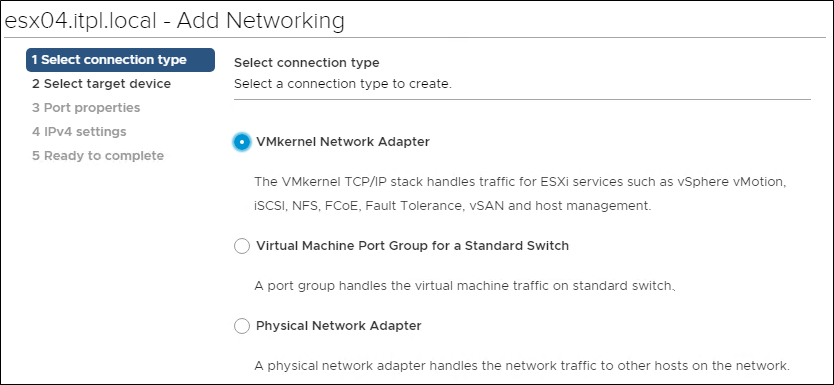
Na próxima tela, vamos escolher a opção “New standard switch”. Aqui já é possível escolher o MTU do switch. O vSAN usa Jumbo Frames para reduzir o uso de CPU dos hosts, mas não é obrigatório o uso, fica a cargo de cada ambiente. No meu caso vou mandar o padrão que é 1500. Para maiores informações CLIQUE AQUI.
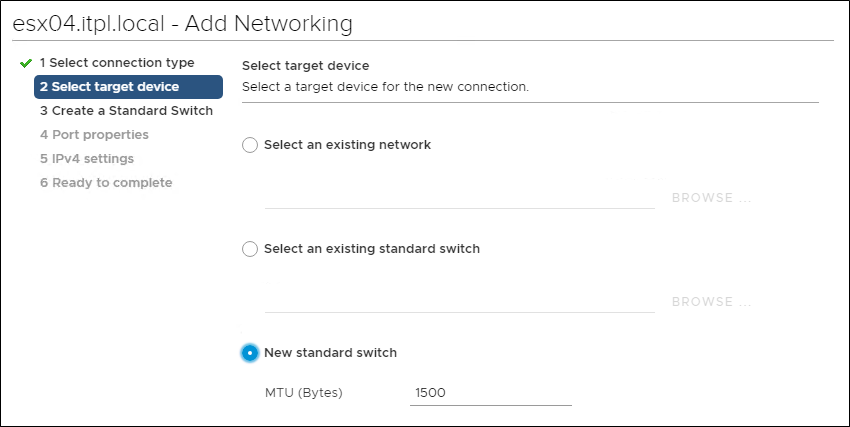
Na próxima tela vamos adicionar as interfaces físicas ao switch virtual. No meu caso eu tenho duas interfaces, então vou deixar uma como Ativa e uma como Standby, para que se caso ocorra algum problema com a primeira interface, a segunda entra em ação.
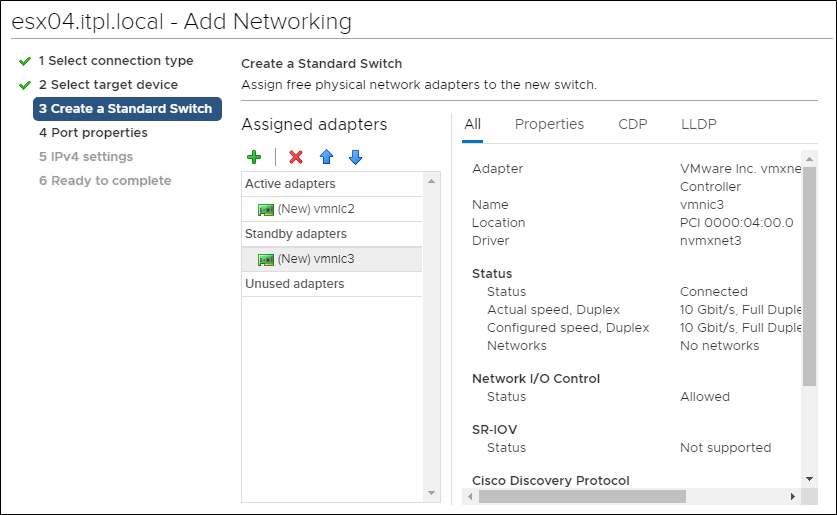
Na próxima tela vamos escolher o nome da rede, definir o VLAN ID, mudar o MTU se necessário e marcar como vSAN o tipo de tráfego do VMkernel. No meu lab eu não estou usando VLAN, então vou deixar sem ID.
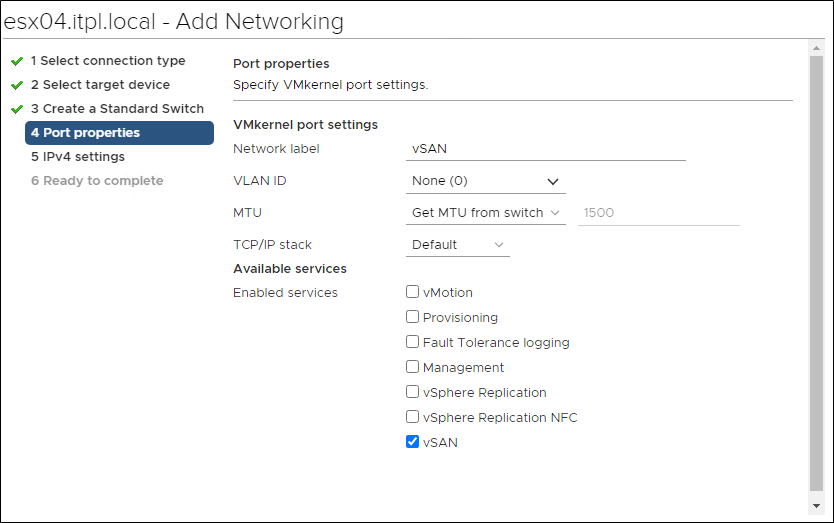
Na próxima tela vamos definir as configurações de IP do VMKernel. Você pode utilizar DHCP, mas é sempre recomendado usar um IP estático.
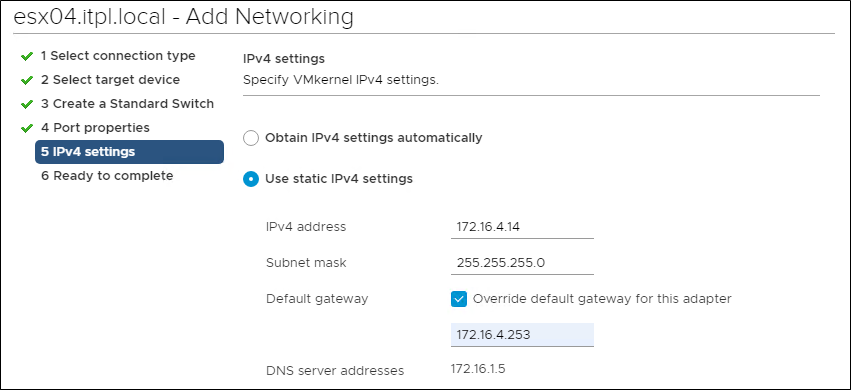
Na próxima tela revise as configurações e clique em “Finish” para criar o VMkernel. Repita esse processo em todos os hosts que participarão do cluster.
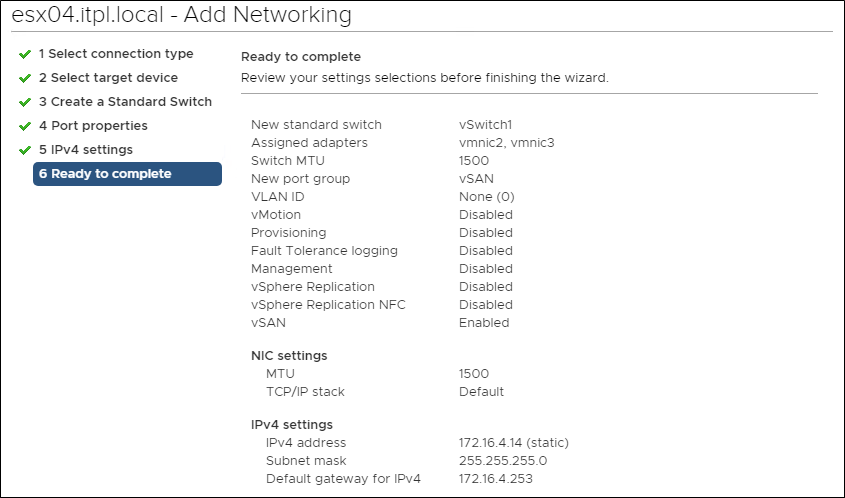
Ao final do processo teremos nosso VMkernel pronto para ser utilizado.
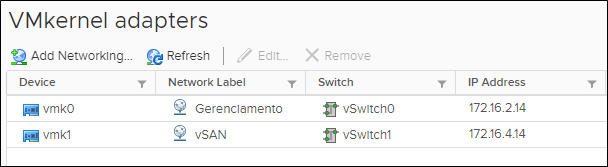
Agora vamos criar o vSAN e criar o datastore. Para isso clique no cluster e vá até “Configure”, “vSAN”, “Services” e clique em “Configure”.
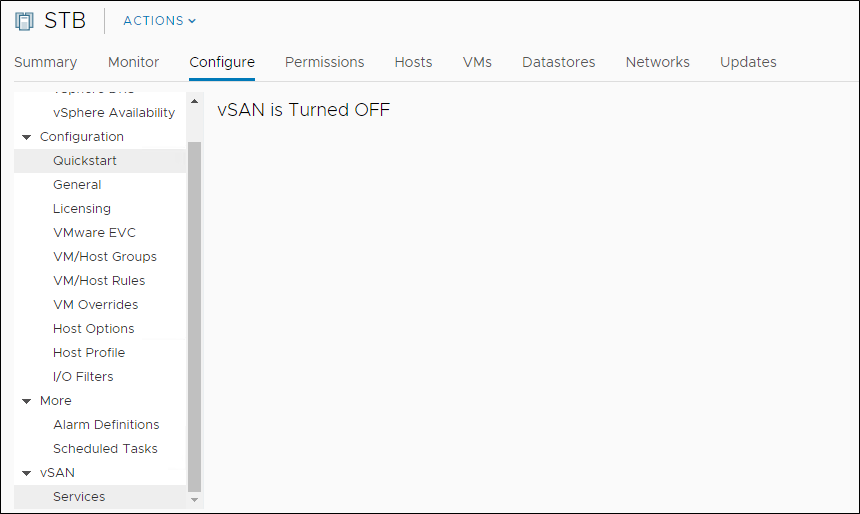
Na primeira tela devemos escolher o tipo de cluster que vamos criar. Existem três tipos:
- Single site cluster: Cada host é considerado como seu próprio fault domain, é utilizado quando seu cluster será usado em apenas um data center e é o tipo mais comum de configuração;
- Two hosts vSAN cluster: Utilizado normalmente para filiais, nessa configuração você pode ter apenas dois hosts no cluster, mas é necessário um terceiro host que será o Witness do cluster, mas esse host não compartilha dados com os outros hosts e não pode ser utilizado para criar VMs;
- Stretched cluster: Utilizado para casos em que existem mais de um site, onde todos os hosts se conversam e é criado um grande datastore entre todos os hosts em ambos os sites. Existe um terceiro host que atuará como Witness do cluster, esse host também não compartilha dados com os outros hosts e não pode ser utilizado para criação de VMs;
Em nosso exemplo vamos escolher a opção “Single site cluster”.
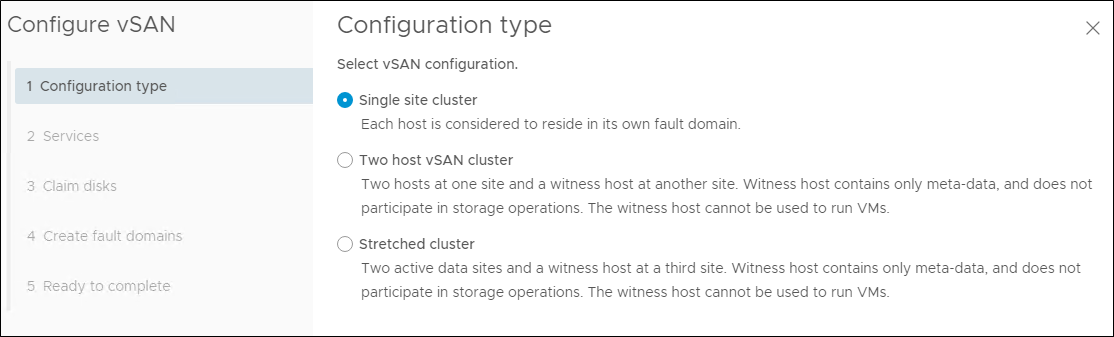
Na próxima tela podemos escolher os serviços que queremos habilitar em nosso cluster. São eles:
- Deduplication and Compression: como o nome diz, habilitando essa opção os dados serão comprimidos e deduplicados ao ser gravado no vSANDatastore, economizando um espaço considerável. Entretanto, você só pode usar essa opção em cluster All-Flash. Além disso, é necessário o licenciamento vSAN Advanced ou superior para habilitar essa opção. Maiores informações CLICANDO AQUI.
- Encryption: essa opção também é auto explicativo, ao habilitá-la, as VMs que fazem parte do vSAN terão seus dados criptografados com a ajuda de um KMS externo que deve ser configurado antes de habilitar essa opção. É necessário o licenciamento vSAN Enterprise ou superior para habilitar essa opção.
- Large scale cluster Support: por padrão o vSAN suporta até 32 hosts no mesmo cluster, entretanto, habilitando essa opção é possível ter até 64 hosts no mesmo cluster.
Vou manter as opções padrões e prosseguir. É possível alterar os serviços após a criação do cluster.
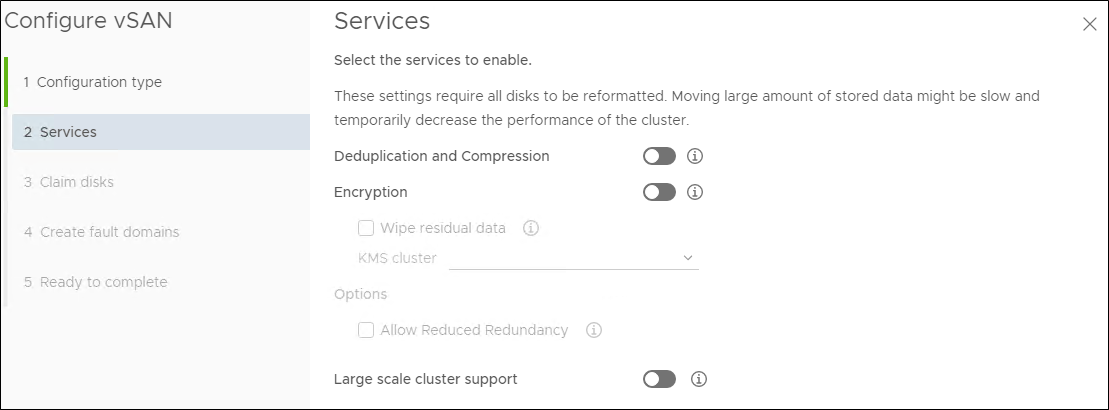
Agora vamos configurar os Disks Groups de cada hosts que fará parte do cluster. O Disk Group, como o próprio nome diz, é o grupo de discos compostos por pelo menos 1 SSD para o cache e 1 SSD ou HDD para armazenamento. Cada host pode ter até 5 disks groups, sendo que em cada um deles deve conter ao menos 1 SSD para o cache e no máximo 6 SSD ou HDD para armazenamento. Totalizando no máximo 35 discos por host. Apesar de possível, é recomendado que todos os hosts que farão parte do cluster tenham as mesmas configurações de disco e disk groups.
No meu caso, eu tenho 1 SSD de 5GB e 2 SSD de 15GB, portanto vou criar 1 disk group por host com essa configuração, marcando qual disco quero usar como “Cache Tier” e qual quero usar como “Capacity Tier”. Essa tela também mostrará quanto o datastore terá de cache e quanto de armazenamento. A regra básica é sempre ao menos 10% do valor de armazenamento para cache.
Para maiores detalhes sobre Disk Groups CLIQUE AQUI.
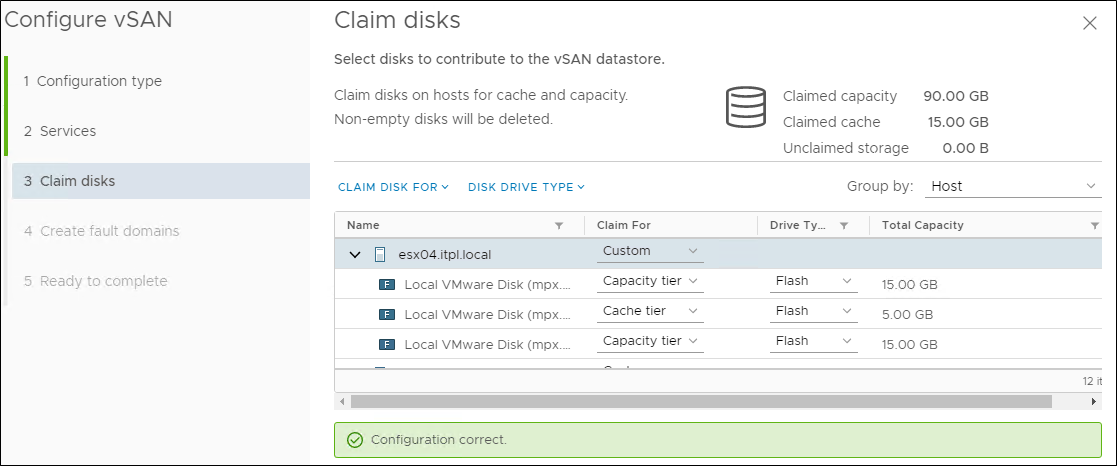
Na próxima tela podemos criar os “Fault Domains”. Fault Domain é uma técnica para que seja possível garantir que os componentes dos discos das VMs armazenadas no datastore do vSAN fiquem espalhados de forma que você garanta uma proteção contra a falha de um rack inteiro, por exemplo. Por padrão, é criado apenas um Fault Domain com todos os hosts, mas podemos dividir em mais de um Fault Domain, dessa forma o vSAN separa os componentes das VMs de forma que você nunca tenha todos os componentes em um único Fault Domain. Para ficar mais fácil de entender, veja a imagem abaixo:
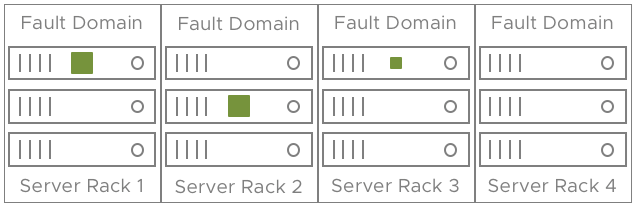
No exemplo acima, imagine que você tem um cluster com 12 hosts, mas estão separados em 4 racks. Você então cria os Fault Domains para separar cada host em seus respectivos racks. Dessa forma, os componentes das VMs sempre serão distribuídos entre os Fault Domains. Para maiores informações sobre Fault Domains CLIQUE AQUI.
No meu lab vou manter o padrão que é deixar os três hosts em um único Fault Domain.
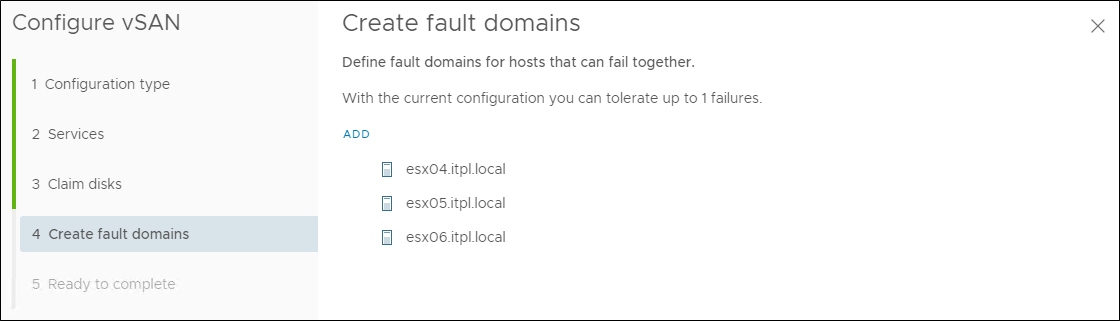
Na próxima tela revise as configurções e cloque em “Finish” para iniciar a criação do vSAN.
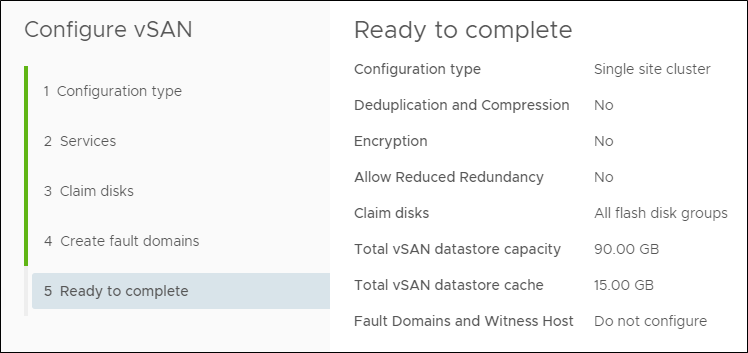
É possível acompanhar o andamento em “Recent Tasks” no vCenter.
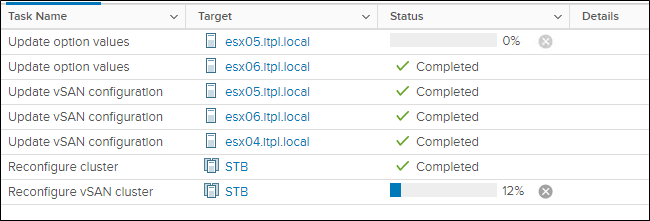
Após a criação veremos que agora temos disponível o vSANDatastore.
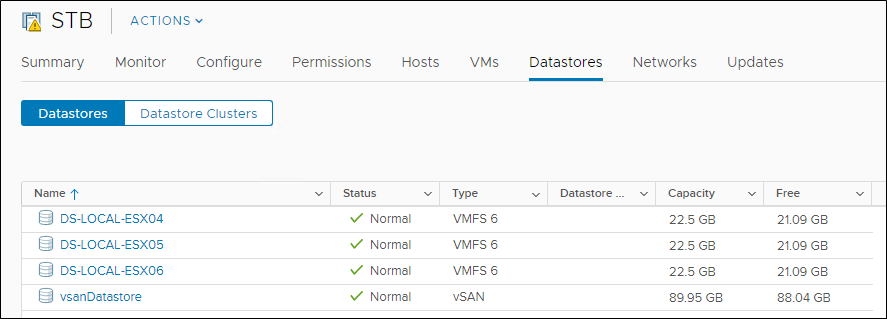
Em “Monitor”, “vSAN”, podemos acompanhar vários detalhes do vSAN. Uma das mais importantes é a opção “Skyline Health” que checa se todos os componentes estão de acordo com as melhores práticas.
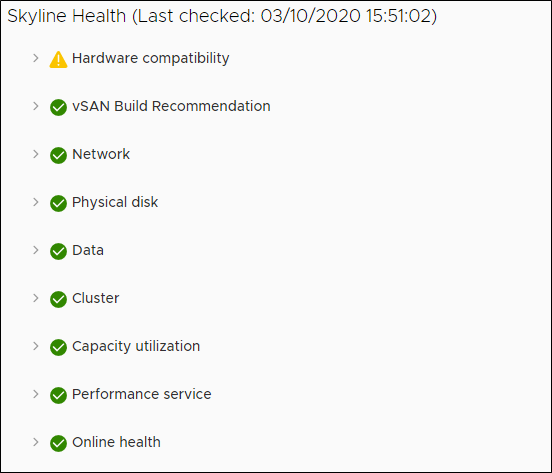
No meu lab ele identificou que minha controladora SCSI não é certificada pela VMware.

Na opção “Physical Disks” é possível ver detalhes como: tipo de disco, espaço total, espaço utilizado, saúde, entre outras opções.
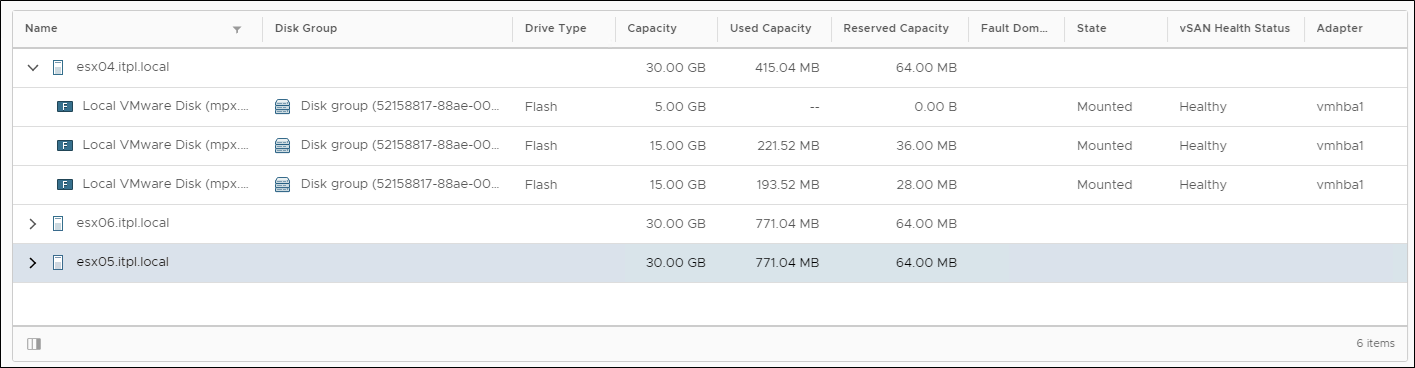
Por enquanto é isso, pessoal. Agora nosso datastore está pronto para uso. Nos próximos posts falarei de outros pontos importantes do vSAN.
Até mais!
Compartilhe!